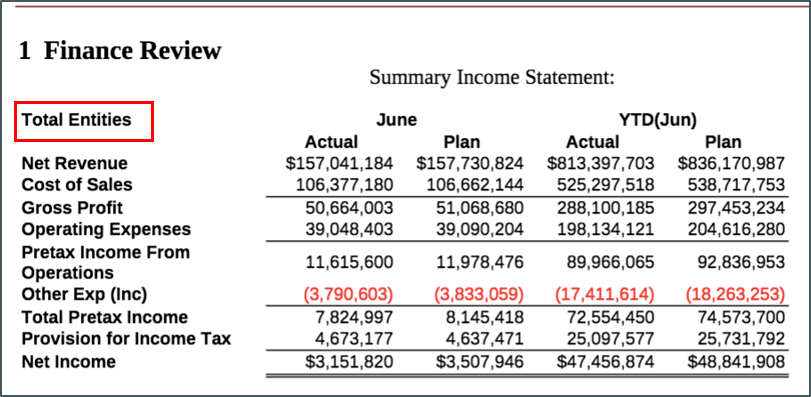Assegnazione di membri mediante prompt
I prompt consentono a un utente che visualizza un report di selezionare i membri per una riga o una colonna della griglia o per il punto di vista durante l'esecuzione del report.
Le scelte dei membri proposte dal prompt vengono definite in fase di progettazione del report. Saranno poi coloro che visualizzano il report a scegliere, durante l'esecuzione del report, tra i membri così definiti. È possibile definire i prompt nel punto di vista globale (in cui è abilitata l'opzione Stampa tutte le selezioni) e le righe e le colonne delle griglie nel report. Ad esempio, la Figura 10-4 mostra un prompt visualizzato agli utenti quando eseguono il report che consente loro di selezionare Products e Years nel punto di vista globale, i membri di Account nella riga della griglia e i membri di Period nella colonna della griglia.
Vedere ![]() - Definizione dei prompt nei report.
- Definizione dei prompt nei report.
Figura 10-4 Esempio di prompt per punto di vista e griglia
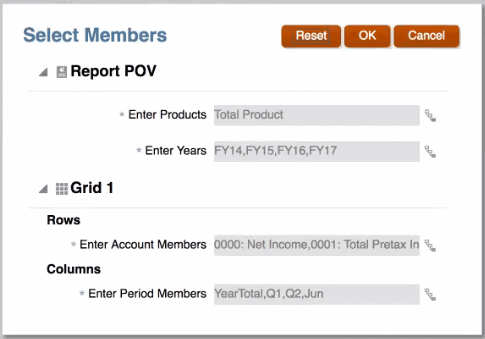
Seguono alcune considerazioni di cui tenere conto quando si utilizzano i prompt.
-
È possibile selezionare prompt per le dimensioni del punto di vista quando è abilitata l'opzione Stampa tutte le selezioni. In questo modo gli utenti possono selezionare uno o più membri per le dimensioni del punto di vista quando eseguono il report.
-
È possibile definire un prompt per un segmento riga o colonna di una griglia all'interno di una funzione di selezione di un altro membro. Ad esempio,
Intervallo (prompt1, prompt2). -
È possibile utilizzare i prompt in report che vengono inseriti in package di report come doclet di riferimento.
Definizione di prompt
Per definire un prompt, eseguire le operazioni riportate di seguito.
-
Aprire un report e modificare una griglia.
-
Aprire la finestra di dialogo Seleziona membri eseguendo una delle operazioni seguenti.
-
Fare clic con il pulsante destro del mouse su una dimensione nella griglia e fare clic su Seleziona membri.
-
Selezionare una dimensione nella griglia, quindi fare clic su
 nella barra formula con il nome della dimensione.
nella barra formula con il nome della dimensione.
-
-
Nella finestra di dialogo Seleziona membri, eseguire un'azione:
-
Fare clic su
 accanto a un membro, quindi selezionare Visualizza tutte le funzioni per aprire il programma di generazione delle funzioni.
accanto a un membro, quindi selezionare Visualizza tutte le funzioni per aprire il programma di generazione delle funzioni. - Selezionare Funzioni dal menu a discesa Selettore vista nella parte inferiore della finestra di dialogo.
-
-
Dall'elenco Funzioni selezionare Prompt.
- In Etichetta prompt inserire il testo del prompt che verrà presentato agli utenti, ad esempio "Selezionare un trimestre:".
-
In Elenco di scelte selezionare i membri disponibili per gli utenti. Tenere presente quanto segue.
-
L'elenco di scelte è obbligatorio per i prompt relativi al punto di vista globale di report con più origini dati.
-
L'elenco di scelte è facoltativo per tutti gli altri prompt. Se non si specifica un elenco di scelte, per la dimensione gli utenti potranno selezionare qualsiasi membro al quale hanno accesso.
-
-
Utilizzare Consenti selezioni multiple per limitare gli utenti a una singola selezione o consentire loro di scegliere più membri di dimensione. Non è possibile consentire selezioni multiple per prompt utilizzati come parametri in altre funzioni di selezione dei membri (ad esempio
Children (Prompt)). -
Facoltativo: in Selezione predefinita selezionare il membro o i membri elencati come impostazione predefinita per il prompt. Se l'opzione Consenti selezioni multiple è disabilitata, sarà possibile selezionare un solo membro predefinito.
Nota:
Non è possibile specificare una funzione come membro predefinito.
Utilizzo di prompt nel punto di vista
È necessario tenere conto di alcune considerazioni quando si utilizzano prompt nel punto di vista.
-
I prompt sono supportati soltanto nel punto di vista globale. Non è possibile definire prompt in un punto di vista locale.
-
L'opzione Solo visualizzazione suggerimenti è sempre abilitata. Gli utenti possono modificare la selezione del punto di vista soltanto rispondendo ai prompt.
-
L'opzione Stampa tutte le selezioni è sempre abilitata per le pagine stampabili.
-
È possibile utilizzare un prompt con una singola selezione come parametro per un'altra funzione di selezione dei membri nel punto di vista. Ad esempio, nella dimensione Periodo (tempo) è possibile definire la selezione come Figli (prompt), in cui il prompt consente all'utente di selezionare Qtr1, Qtr2, Qtr3 o Qtr4. Quando un utente esegue il report, il sistema restituisce gli elementi figlio del trimestre selezionato. Ad esempio, se un utente seleziona Qtr1, il sistema restituisce Gen, Feb e Mar.
-
Una dimensione punto di vista in cui è definito un prompt non può includere altri membri o funzioni come selezioni per il punto di vista, tranne che per un prompt con un singolo membro (descritto nel passo precedente).
-
Non è possibile utilizzare prompt nella dimensione punto di vista se nella griglia è selezionato
Current POVper la stessa dimensione. -
Se un report ha più origini dati e la dimensione punto di vista con il prompt è condivisa tra loro, il prompt visualizzerà un elenco di membri comuni tra le origini dati (così come avviene per il punto di vista).
Utilizzo di prompt in doclet di riferimento di Report
È possibile inserire un report con prompt come doclet di riferimento in un package di report. È necessario rispondere al prompt quando si inserisce il report o si aggiorna l'istantanea. Quando si esegue il check-in del doclet di riferimento, tutti i doclet che utilizzano il doclet di riferimento vengono aggiornati in modo da riflettere la scelta effettuata in seguito al prompt.
Ad esempio, la Figura 10-5 mostra un prompt per Children of Total Entities (inclusive), con Total Entities come selezione predefinita.
Figura 10-5 Esempio di prompt per doclet di riferimento: definizione
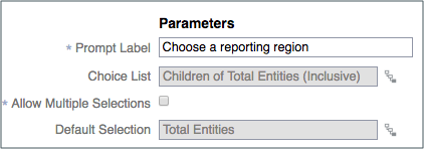
Quando si inserisce il report in un package di report come doclet di riferimento, il sistema visualizza una scheda Prompt nella finestra di dialogo Punto di vista report. Selezionare la scheda Prompt ed effettuare una selezione. In questo esempio verrà mantenuto il valore predefinito Total Entities.
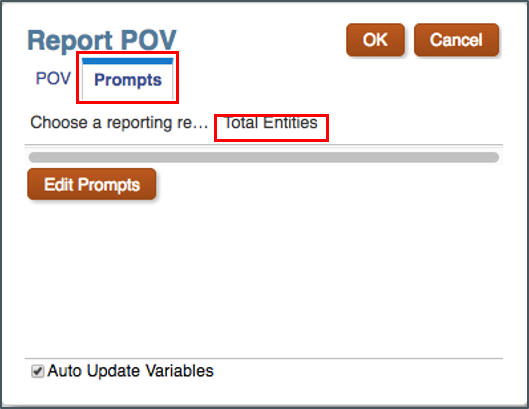
La Figura 10-6 mostra l'output del doclet di riferimento inserito, con la selezione Total Entities visualizzata nel punto di vista.
Figura 10-6 Esempio di prompt per doclet di riferimento: output